当前位置:首页 > 大白菜资讯 > Acer sf113重装系统后怎么修改win10默认浏览器?
Acer sf113重装系统后怎么修改win10默认浏览器?
日期:2020-12-17 | 时间:15:23
最近有位Acer sf113用户,重装win10系统之后,想要修改系统默认浏览器,但是不知道怎么去操作。确实,有很多初次使用win10系统的朋友,都不太清楚如何去设置默认应用。下面就来看一下Acer sf113重装系统后怎么修改win10默认浏览器吧!
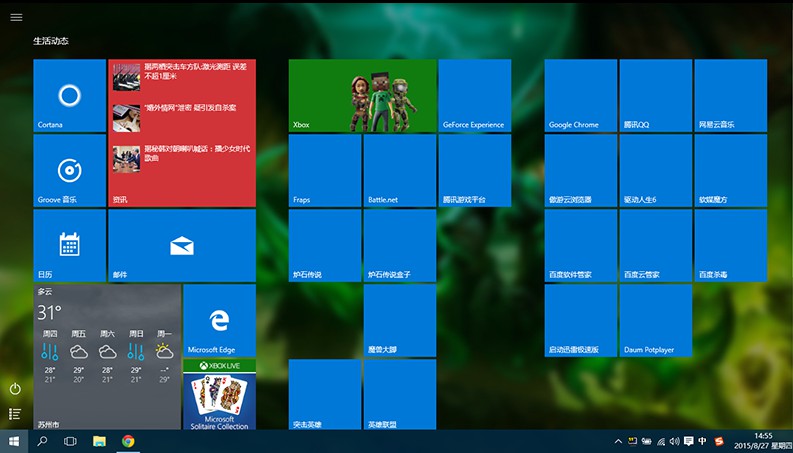
1、同时按住“win+i”打开设置页面,然后点击“应用”
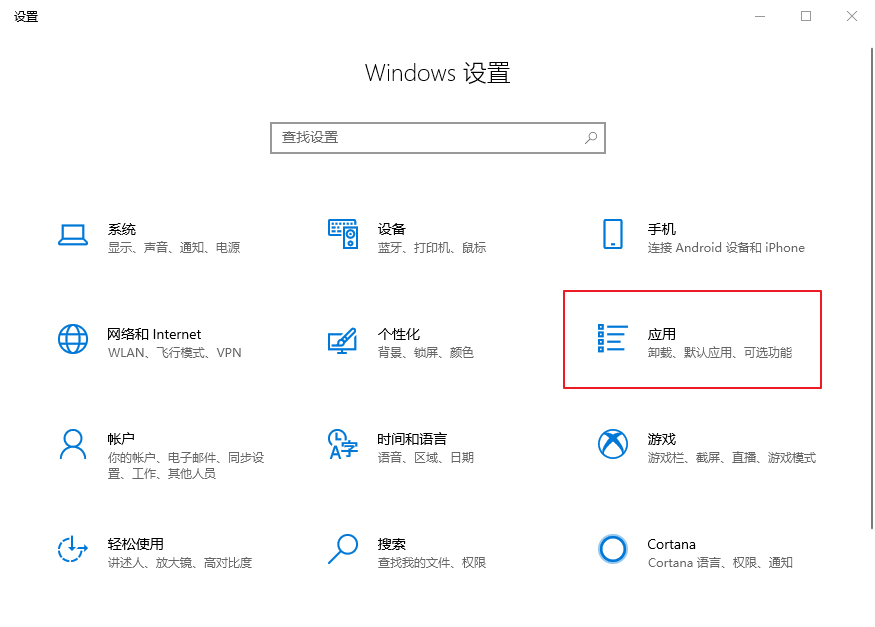
2、点击“默认应用”,在右侧页面看到相关的默认应用设置找到“Wed浏览器”点击图标
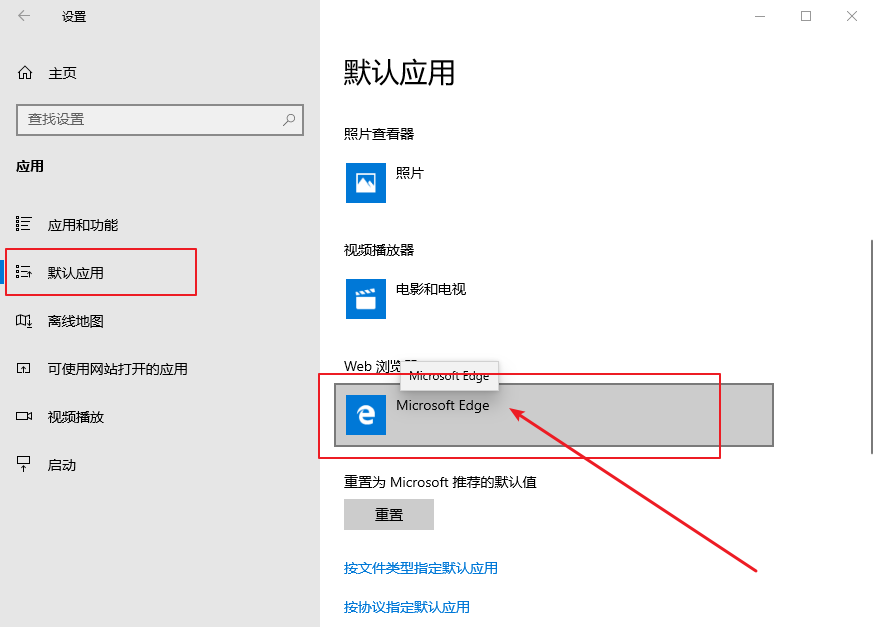
3、然后,弹窗“选择应用”时,点击你想要设置为默认浏览器的应用
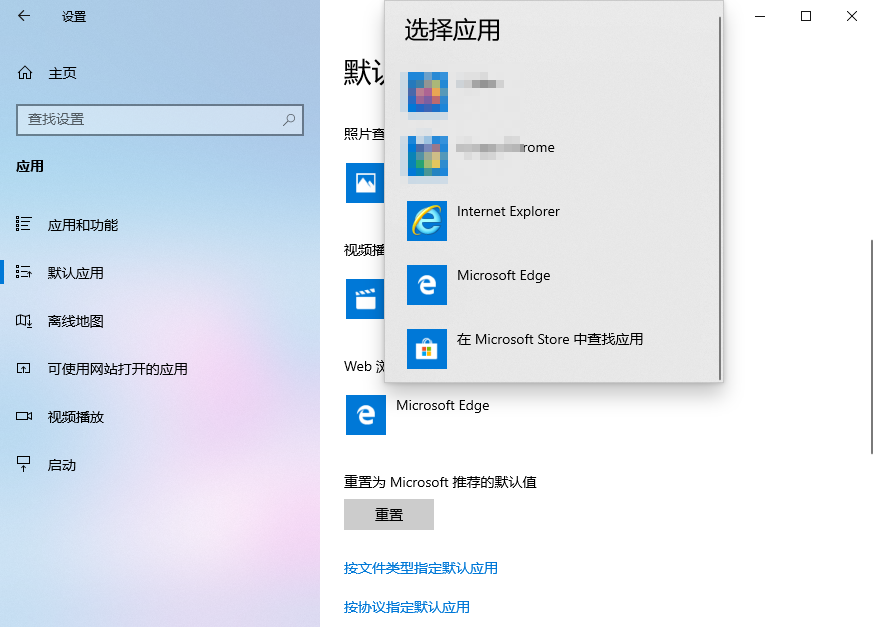
4、最后,“Wed浏览器”处就会出现你所设置的浏览器的图标,默认浏览器设置完毕
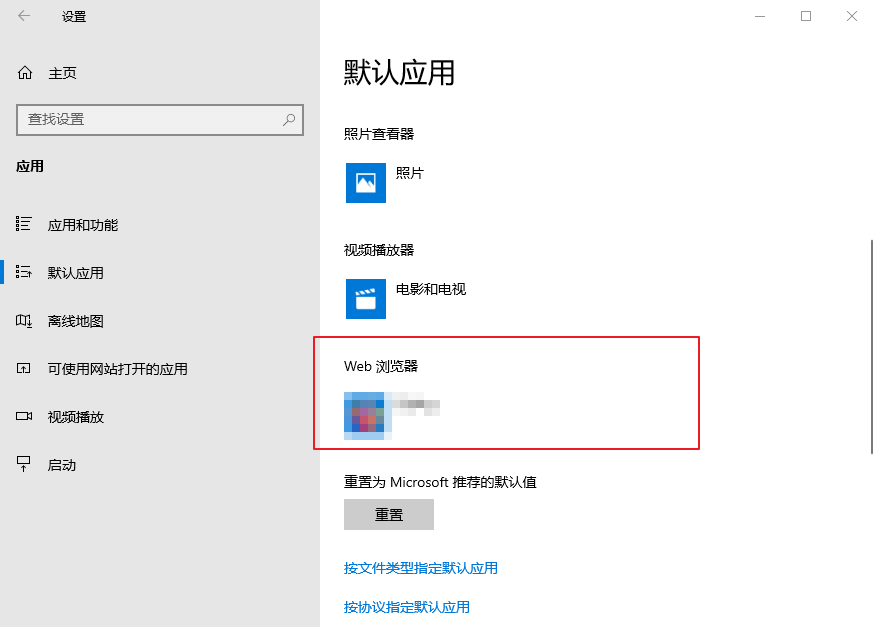
以上就是Acer sf113重装系统后修改win10默认浏览器的操作步骤。如果你也需要修改win10系统默认浏览器,那么你可以参考以上步骤进行操作。另外,其他系统默认应用也同样可以参考这个步骤修改。

